Hvordan velge den beste Twitch-bithastigheten
Hva du bør vite
- Åpen Twitch Studio og velg deretter Innstillinger > Strøm > Optimaliser innstillingene på nytt.
- Vent til testen er fullført.
- Velge Bruk innstillinger for automatisk å velge de beste innstillingene for systemet ditt.
Denne artikkelen forklarer hvordan du finner den optimale Twitch-bithastigheten ved å bruke Twitch Studio. Den inneholder også generelle anbefalinger om å basere innstillinger på opplastingshastighetene dine.
Hvordan velge riktig streamingbithastighet for Twitch
Det er viktig å velge riktig streaming-bitrate for Twitch-strømmen din for å få lyd og video av høyeste kvalitet. Det er ingen beste bitrate for Twitch, da den påvirkes av flere forskjellige faktorer som internettforbindelsen din og datamaskinens spesifikasjoner.
Imidlertid tilbyr Twitch Studio-appen en måte å finne ut de beste innstillingene for systemet ditt. Slik gjør du det.
Åpne Twitch Studio.
-
Klikk Innstillinger i nedre høyre hjørne.

-
Klikk Strøm.
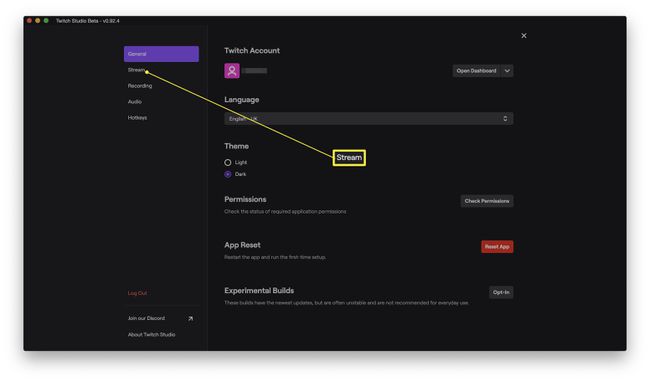
-
Klikk Optimaliser innstillingene på nytt.

-
Vent til testen er fullført.

-
Klikk Bruk innstillinger for å velge de optimale innstillingene for systemet ditt.

Hvis du foretrekker å endre innstillingene manuelt, kan du endre strøminnstillingene fra samme seksjon ved å klikke på rullegardinmenyene.
Anbefalt opplastingshastighet
Opplastingshastighet er en sentral del av strømming til Twitch. Det dikterer hvor raskt du kan sende dataene dine til Twitch-serverne slik at andre kan se strømmen din. Det er viktig å vite hva opplastingshastigheten din er ved å kjøre en Fartstest. Twitch anbefaler en opplastingshastighet på 3000 kbps (rundt 0,4 MB/s) for 720p ved 30 FPS. Hvis anbefalingen for systemet ditt er lavere enn det, kan du endre bithastigheten din tilsvarende eller ringe Internett-leverandøren din for å avtale en høyere opplastingshastighet.
Til syvende og sist er nøkkelen å justere bithastigheten din slik at den ikke overvelder opplastingstilkoblingen din. Internett-leverandører har en tendens til å ta mer betalt for høyere opplastingshastigheter, så det billigste alternativet er å velge en bitrate basert på opplastingshastigheten din.
Velg en bitrate basert på opplastingshastigheten din
Opplastingshastighet er en viktig ting å vurdere når du skal finne ut de beste innstillingene for streaming på Twitch. Her er generelle råd om hva som fungerer for mange brukere.
Kjør en internetthastighetstest så du vet hva opplastingshastigheten din er, og husk at maskinvaren din kan bety at du fortsatt trenger å streame med lavere kvalitet.
- Når bithastigheten din er 4000 kbps eller mindre. Forvent å kun kunne streame på 720p og 30 FPS på det meste.
- 5000 kbps eller mindre betyr et lite løft. Med 1000 kbps ekstra til din disposisjon, kan du øke innstillingene dine opp til 720p og 60 FPS.
- Hva du skal gjøre med 6000 kbps opplastingshastighet. En opplastingshastighet på 6000 kbps lar deg kjøre strømmen din i 900p med 60 FPS. Hvis du er en Twitch-partner, kan du øke det til 1080p.
- Ikke vær redd for å eksperimentere. Det er verdt å se hva som fungerer best for deg og seerne dine. Lavere innstillinger kan ofte høste bedre belønninger, selv om du er i stand til å streame med høy hastighet.
